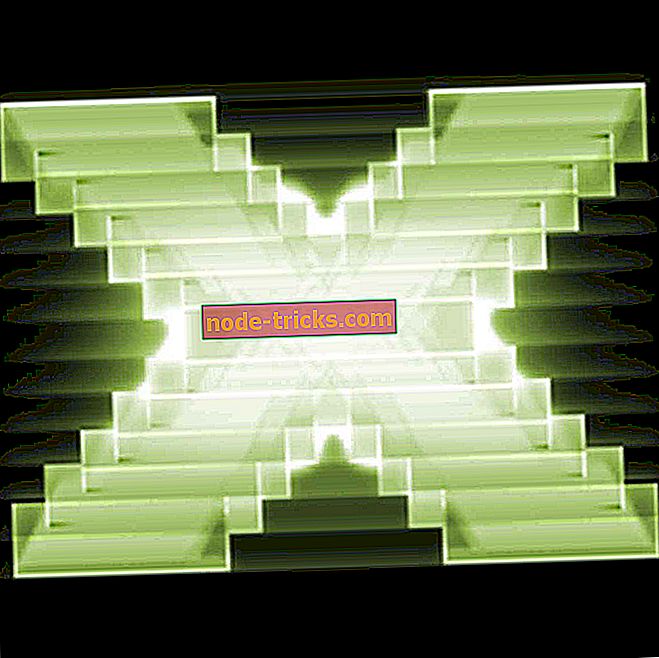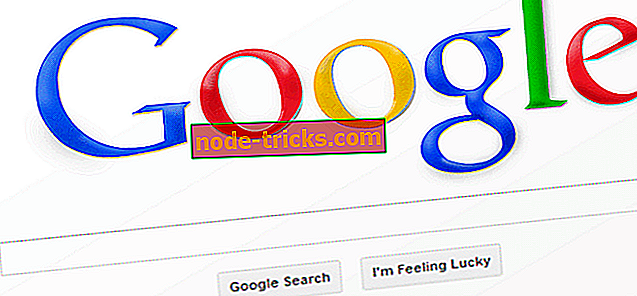كيفية إصلاح الخطأ "جهد بطارية النظام منخفض" في نظام التشغيل Windows 10
يمكنك تجربة أخطاء مختلفة أثناء استخدام جهاز الكمبيوتر الخاص بك الذي يعمل بنظام Windows 10 ، وبعضها يرتبط بنظام التشغيل الفعلي والبعض الآخر ناتج عن بعض أعطال الأجهزة. حسنًا ، إذا تلقيت مؤخرًا خطأ " انخفاض جهد بطارية النظام " أثناء محاولة تشغيل جهازك ، فإننا نناقش مشكلة جهاز بشكل أساسي.
على أي حال ، ستخبرك الإرشادات الواردة أدناه بمزيد من المعلومات حول هذا الخطأ المحدد وستزودك ببعض طرق استكشاف الأخطاء وإصلاحها التي يمكن أن تساعدك في إصلاح جهاز الكمبيوتر الخاص بك.
كما تعلمون ، عند تشغيل أو إعادة تشغيل جهازك ، يعمل BIOS في الخلفية. هذه واجهة تبدأ برامج بدء التشغيل ونظام Windows الفعلي. لذلك ، إذا كان برنامج BIOS لا يعمل بشكل صحيح ، فستواجه مشكلات في التشغيل إلى جانب الأعطال الرئيسية الأخرى. لذلك ، يظهر خطأ "جهد بطارية النظام" بواسطة هذه الواجهة المعينة التي تشير إلى وجود مشكلة في أحد مكونات الأجهزة المتصلة باللوحة الأم.
في معظم الحالات ، يكون الجاني هو بطارية BIOS التي يجب استبدالها. نعم ، يعمل BIOS على بطارية خاصة متصلة باللوحة الأم ، مما يعني أن استبدالها قد يتطلب بعض الخبرة التقنية المتعلقة بالأجهزة. خلاف ذلك ، أوصيك أن تأخذ جهازك إلى الخدمة وطلب المساعدة التقنية.
على أي حال ، هناك حالات لا تكون فيها بطارية BIOS هي المشكلة الفعلية. لذلك ، قبل التفكير في استبدال مكون الجهاز هذا ، جرب طرق تحرّي الخلل وإصلاحه التالية.
كيف أقوم بإصلاح خطأ "جهد بطارية النظام منخفض"
- إعادة تعيين / تحديث BIOS
- إعداد التاريخ والوقت في BIOS
- تحقق من سلامة اللوحة الأم
- تحقق من المنظمين اللوحة الأم
- استبدل بطارية BIOS
1. إعادة تعيين / تحديث BIOS
إذا كان يمكن الوصول إلى BIOS ، فهي الآن فرصة جيدة لإعادة ضبطه. قد يؤدي هذا أيضًا إلى إصلاح الخطأ "جهد بطارية النظام منخفض" ، في حالة الإبلاغ عن المشكلة بطريق الخطأ بسبب عطل في النظام.
لذا ، انتقل إلى BIOS وابحث عن إدخال "الخيارات الافتراضية". الوصول إليها ومن هناك حدد " إعادة التعيين إلى الافتراضي " أو " المصنع الافتراضي ". تأكيد وحفظ خياراتك ؛ ثم أعد التشغيل.
يمكن إجراء تحديث BIOS بطريقتين: تلقائيًا ، داخل BIOS إذا كان هذا خيارًا مدرجًا في مواصفات اللوحة الأم أو يدويًا عن طريق تنزيل تحديث BIOS من صفحة الويب الرسمية الخاصة بالشركة المصنعة.
2. إعداد التاريخ والوقت في BIOS
على افتراض أنه يمكن الوصول إلى BIOS ، تحقق من تاريخ النظام ووقته. اضبطه بشكل صحيح نظرًا لحدوث خطأ "الجهد الكهربي لبطارية النظام" بسبب عدم التطابق هذا. إذا لم يتم ضبط الوقت والتاريخ بشكل صحيح ، يمكن للنظام أن يعتبره خرقًا أمنيًا ، وبالتالي سيمنعك من تسجيل الدخول إلى حساب Microsoft الخاص بك.
3. تحقق من سلامة اللوحة الأم
قبل استبدال بطارية BIOS ، يجب عليك التأكد من عدم وجود مشكلة في مكونات اللوحة الأم الفعلية. لذلك ، تحقق من المسامير المستخدمة لتوصيل الأجهزة الأخرى ، وتأكد من أن جميع الكابلات متصلة بشكل صحيح وأن جميع الأجزاء تم تكوينها بشكل صحيح. بالطبع ، من أجل القيام بذلك ، تحتاج إلى تفكيك جهاز الكمبيوتر الخاص بك ، لذلك كن حذراً وحاول ألا تفسد الأمور.
اقرأ أيضا: إصلاح: BIOS الفساد على ويندوز 10
4. تحقق من المنظمين
إذا تسرب أحد أو أكثر من المنظمين ، فلن تعمل اللوحة الأم بشكل صحيح وقد يتم تفسير كل شيء على أنه مشكلة في الجهد - المنظمون موجودون هناك "لحفظ" بيانات الجهد وبالتالي قد يتسبب التسرب في حدوث خطأ "الجهد المنخفض لبطارية النظام" الفعلي ترى عند محاولة التمهيد أو إعادة تشغيل جهاز الكمبيوتر أو الكمبيوتر المحمول أو سطح المكتب.
5. استبدال بطارية BIOS
إذا لم تنجح أي من خطوات استكشاف الأخطاء وإصلاحها الواردة أعلاه ، فعليك التحقق من البطارية. لذلك ، قم بتفكيك جهازك وابحث عن "حبة" صغيرة ومستديرة ولامعة متصلة باللوحة الأم - هذه هي البطارية التي يجب تغييرها. إذا كان ذلك ممكنًا ، فقم بقياس الجهد الكهربائي العادي للبطارية من 3.2 إلى 3.3 فولت. إذا كان حجمه أقل من 2.8 فولت ، فلن يعمل النظام بعد ذلك وعند الحاجة إلى استبدال بطارية BIOS.
إن إجراء الاستبدال بسيط إلى حد ما ، حتى لو لم تكن الشخص الأكثر ذكاءً والذكاء التقني. فقط قم بإيقاف تشغيل كل شيء وافصل سلك الطاقة ، بالنسبة للمبتدئين. ثم افتح الغلاف وعليك بسهولة تحديد موقع بطارية ساعة اليد في منتصف اللوحة الأم. اسحب مقطع الحماية بعناية وأزل البطارية. أدخل بطارية جديدة تعمل بالخلايا المعدنية وتأكد من وجودها بداخلها.
افكار اخيرة
على الرغم من أن جميع حلول استكشاف الأخطاء وإصلاحها الواردة أعلاه يمكن تطبيقها في أي وقت من قبل أي شخص ، إلا أنني أوصيك بأن تأخذ جهاز Windows 10 الخاص بك إلى الخدمة لتفادي المزيد من المشكلات - خاصةً إذا لم تكن خبيرًا تقنيًا. ومع ذلك ، عادةً ما يؤدي استبدال بطارية BIOS إلى إزالة خطأ التمهيد "جهد بطارية النظام". لا تنسى إخبارنا كيف تمكنت من حل هذه المشكلة في النهاية - يمكنك الاتصال بنا باستخدام حقل التعليقات من الأسفل أو بملء نموذج الاتصال.




![حدث خطأ ما أثناء تنزيل القالب الخاص بك [Fix]](https://node-tricks.com/img/fix/711/something-went-wrong-while-downloading-your-template.png)